
どうも。iPhone、iPadでトラブルが起きたら電源切ればいいと思ってましたHiromu(@mwwx)です。
「iPadが動かなくなった!なんとかしてくれ!」という依頼を受け、持ち主の代わりにiPadを直すことになりました。
iPadがフリーズ
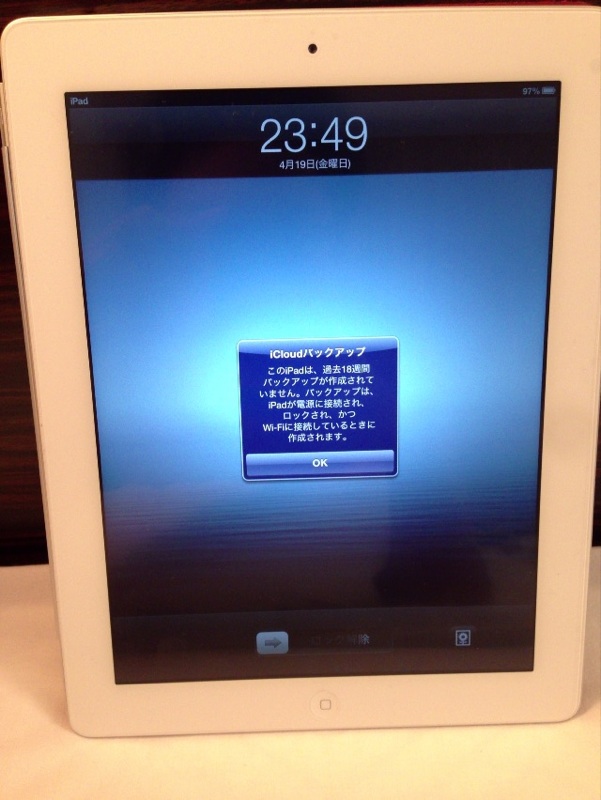
「18週間バックアップとってないよ!」って知らせが来ている状態。
普通であればここでOKをタップすれば良いのですが、タップしてもポップアップが一向に消えてくれません。
ロック画面を解除しようと指でスワイプしても反応なし!ホームボタンを押しても何の動きもありません!
困りました。こんなのiPadを使っていて一度も起こりませんでしたからね。その前にバックアップぐらいとっといてよ!と思いながら解決策を考えていました。
電源を切るのも反応なし
こういう時には電源を切れば万事OKだと思っていたので、スリープボタンを長押ししました。
確かに「電源オフ」という表示は出るのですが、ポップアップは消えてくれません。つまり、表示が出ていても動かすことはできません!
完全なフリーズ状態。画面上をタップしようが、何をしようが無駄な状態です。
wifiと電源に繋いでロックした状態であれば、バックアップを作成できます。ですが、画面上で何も反応してくれないのであれば、設定画面からwifiに繋ぐこともできません。もう何もできません。
パソコンに繋げば直るかなーとも考えましたが、行動する前にパソコンがありません。もうお手上げです。
長押し5秒で簡単!強制終了
Googleで検索してみたところ、対策方法がありました。「強制終了」という方法が。
iPhone、iPadで強制終了なんて言葉はあまり聞きませんが、パソコン同様にできますよねふつう。
やり方はめちゃくちゃ簡単!
同時に5秒間程度、長押しするだけです。
めちゃくちゃ簡単。知らなかったなんてお恥ずかしいです。

これで、あのフリーズ状態は一分ぐらいで直ってしまいました。
あとはバックアップを作成して完璧です。
おわりに
iPhoneでも同じ方法で強制終了ができます。こんな感じで画面が動かせなくなったら試してみてください。
参考:iPad|電源について
それでもダメだったら修理も考えましょうね。→壊れたiPhoneを即日修理
![]()
RECOMMEND


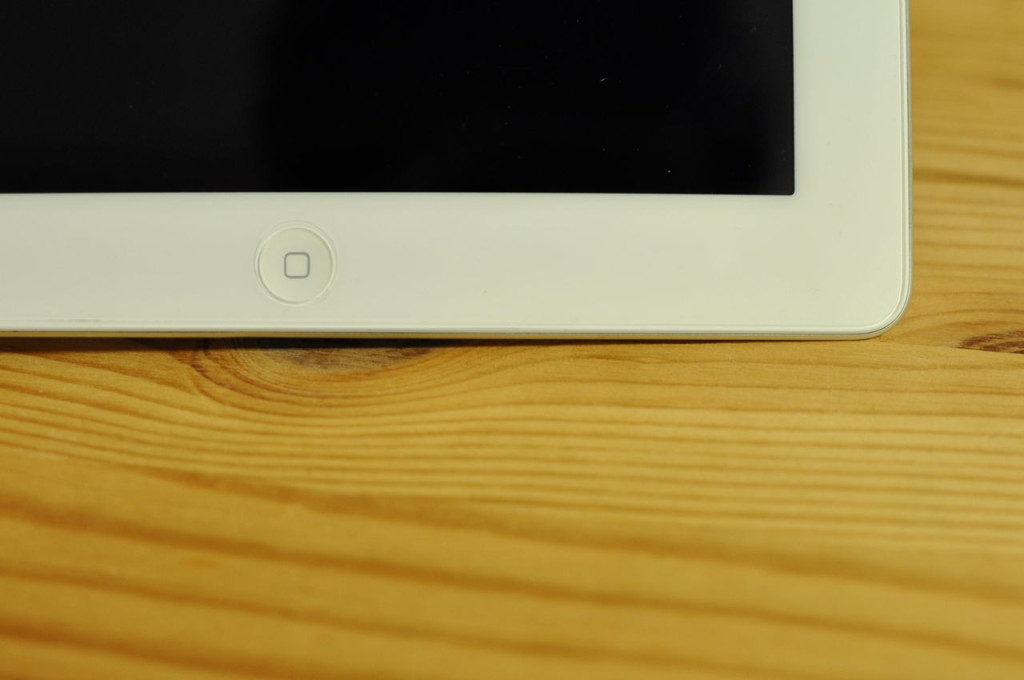

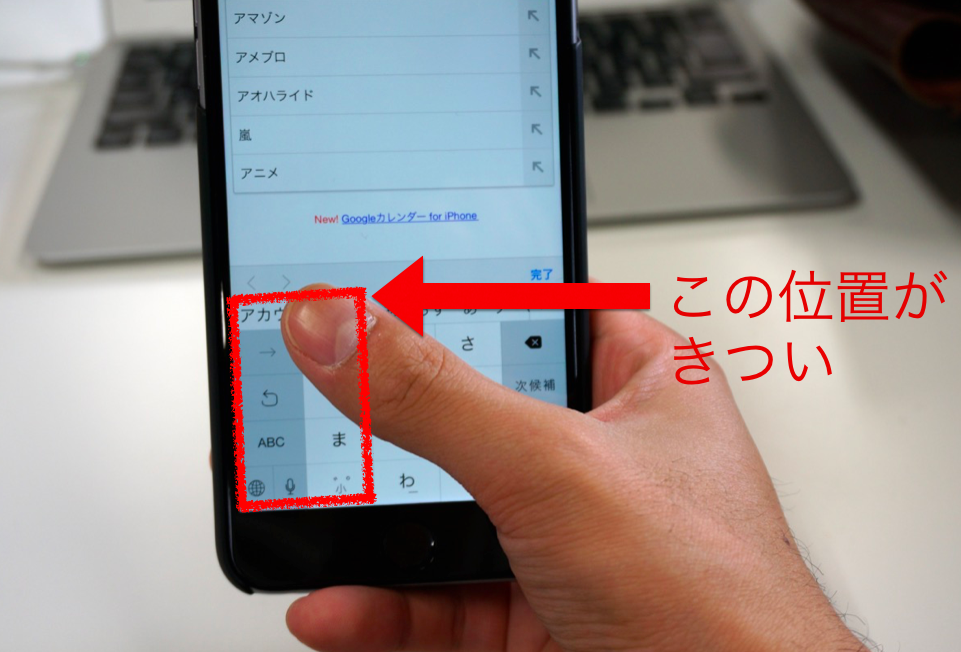


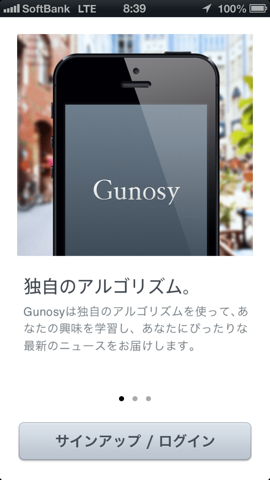



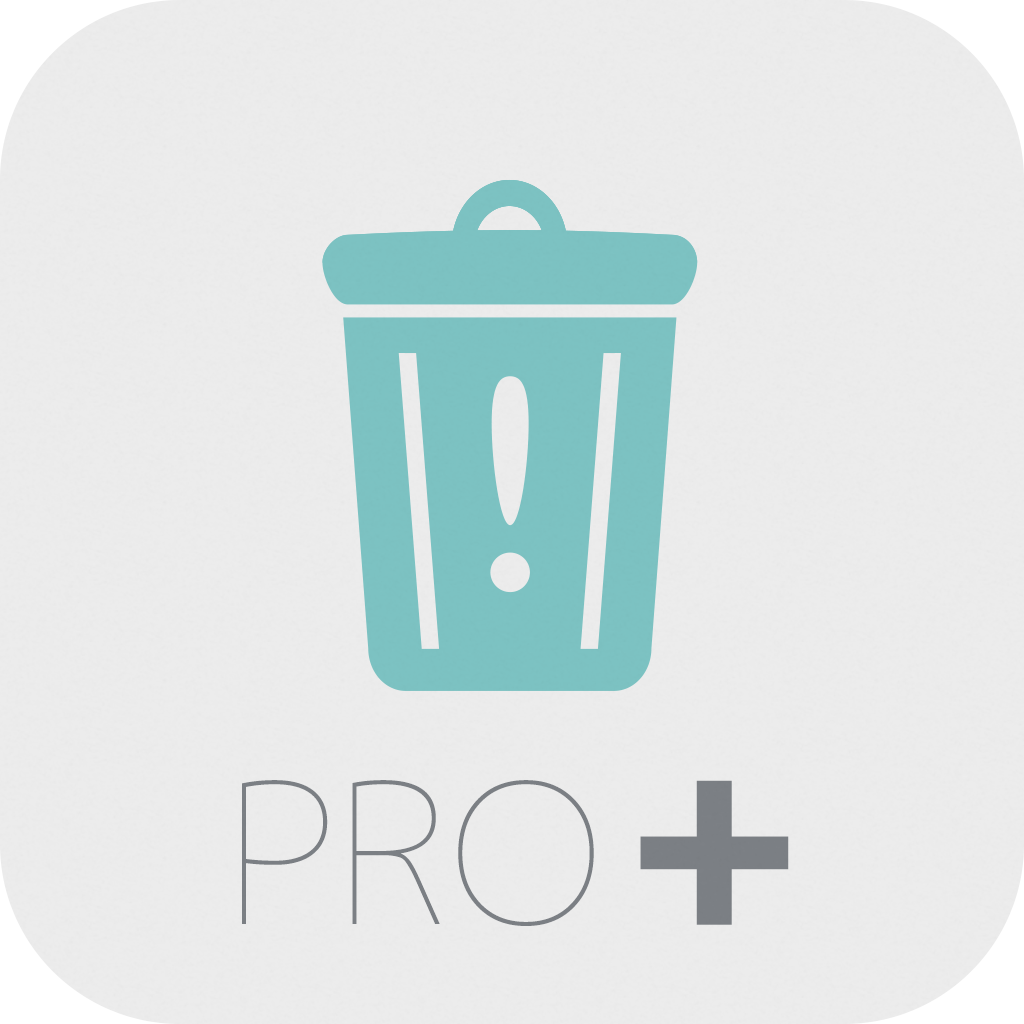


[…] 以前このような記事を書きました。 フリーズしたらこれやっとけ!iPhone、iPadを強制終了する方法 | むーろぐ […]